- 常见问题
- 我要反馈/投诉
- 未成年人相关问题举报/投诉
您是否遇到了以下问题?如果这些问题不能帮您解决疑惑,请点击“我要反馈”!
1、 如何使用/关闭 i 模式?
5.6版本新增 i 模式图片搜索,和 i 模式小工具。在 i 模式图片搜索中,您可以直接输入想搜索的内容,包括文字、数字和符号,使用下箭头↓,移动光标位置,选择您想使用的图片,也可以使用鼠标点击上屏。为了避免对用户的干扰,目前只在QQ和电脑版微信中开启 i 模式。
I模式小工具,延续了QQ拼音传统版i模式的功能,提供7种应用的快捷使用方式。并且,在 i 模式小工具下,输入 i 后,继续输入字母,可以进入到 i 开头的临时英文补全。
如果您不希望启用 i 模式功能,您可以在属性设置——高级——其他设置下,取消勾选“开启 i 模式”选项即可。
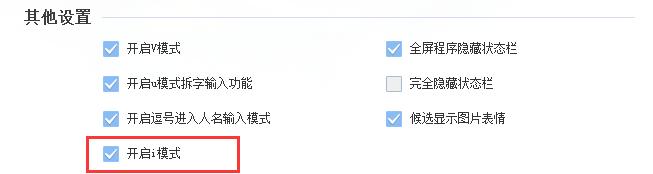
2、 什么是单行模式/游戏兼容模式?如何切换?
为提高QQ输入法在Win7系统的兼容性,从QQ拼音5.6版本开始,针对Win7系统和Vista系统用户,QQ拼音在安装界面中,将会提示您选择单行输入模式,或游戏兼容模式。
单行模式下,默认使用单行皮肤,若您不习惯,也可以在属性设置——外观下,更改成传统模式皮肤。
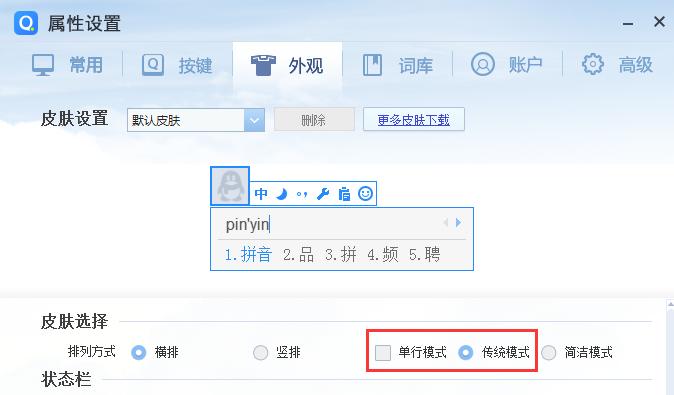
单行模式下,由于受window7系统限制,目前在某些程序下的兼容性不够好,容易引起光标不跟随的问题,或者在没有输入焦点的时候输入字母,会在屏幕左上角显示出黑色输入框。
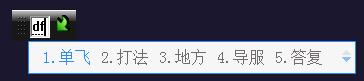
若您在输入时,出现了上述情况,影响了您的输入体验,您可以在“属性设置——高级”中,将输入法切换至游戏兼容模式。
如果您是游戏用户,建议您使用游戏兼容模式。游戏兼容模式,默认使用传统皮肤,并且不能切换至单行模式。游戏兼容模式,对win7系统的整体兼容性更高。
如果您在属性设置里对输入模式进行过切换,请重启当前程序,以保证您的设置在该程序下被应用,或者也可以重新切换出QQ输入法,QQ输入法的默认切换快捷键为:ctrl+~。如果您将QQ输入法设置为默认输入法,切换模式后,建议您重新启动电脑,以确保输入模式在所有程序里都被应用。
Win10系统下存在的光标不跟随问题,不能通过模式切换来解决,并且Win10系统不提供两种不同的模式切换,我们将不断提高输入法的兼容性,来解决相应问题。
3、 如何解决win7系统下,光标不跟随的问题?
请您升级到5.6及以上版本,并在安装时,选择游戏兼容模式,或在输入法“属性设置——高级”中,切换至游戏兼容模式,切换设置后,请重新启动您的游戏(或已开程序),以保证输入法设置被应用。具体可参考问题2。
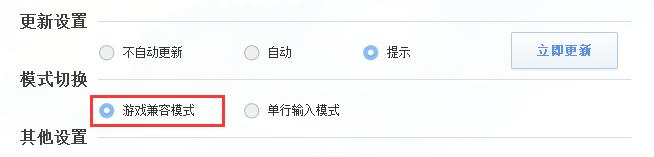
4、 如何开启/关闭图片表情候选?
QQ输入法从5.5版本开始,增加了图片表情功能,在候选中,您可以看到emoji表情和图片表情。若您觉得该功能影响了您的正常使用,您可以在属性设置——高级,取消“候选显示图片表情”的勾选。
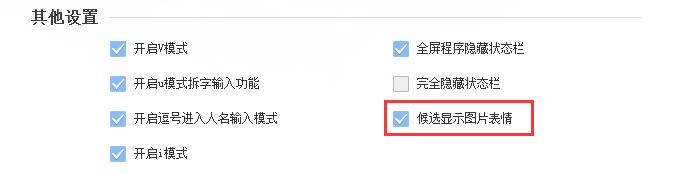
5、 如何退出账号/更换登录账号?
您在登录之后,如果想更换别的账号,或者退出登录,可以打开个人中心主页面,在页面右上角,有一个三角形标志,点击即可看到退出登录提示。

6、 提示帐号信息过期,如何重新登录?
为保证用户的个人信息安全,帐号系统会定期提示您登录信息过期,需要重新登录。您可以按照问题5的提示,先在个人中心里退出登录,再重新登录,即可刷新您的登录状态。
7、 如何使用截屏?
您可以通过属性设置——按键,最下方的“高级快捷键设置”,设置截屏快捷键
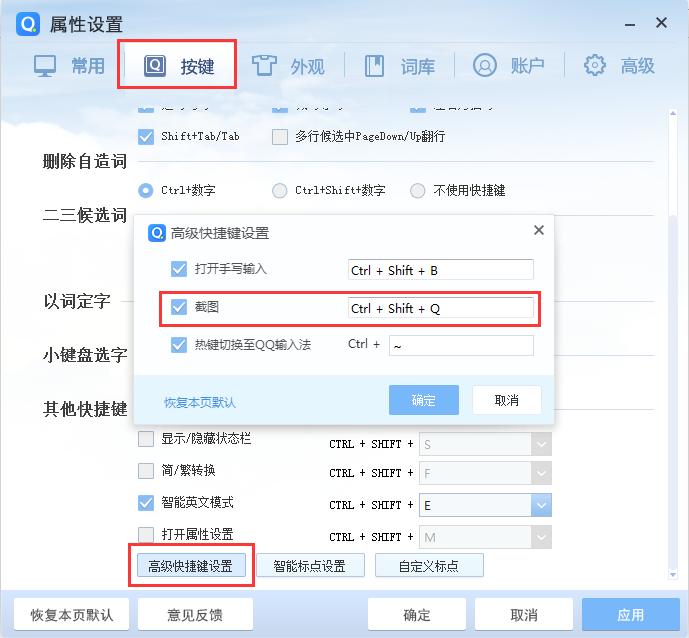
或者,您也可以通过i模式小工具,直接使用截屏工具
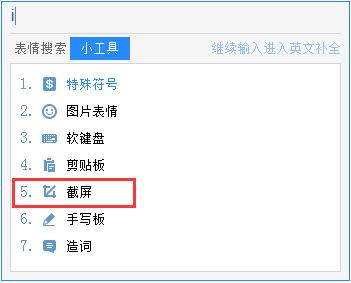
8、 如何使用手写
您可以在属性设置——按键——高级快捷键设置,自定义打开手写板的快捷键,通过快捷键,打开手写面板。
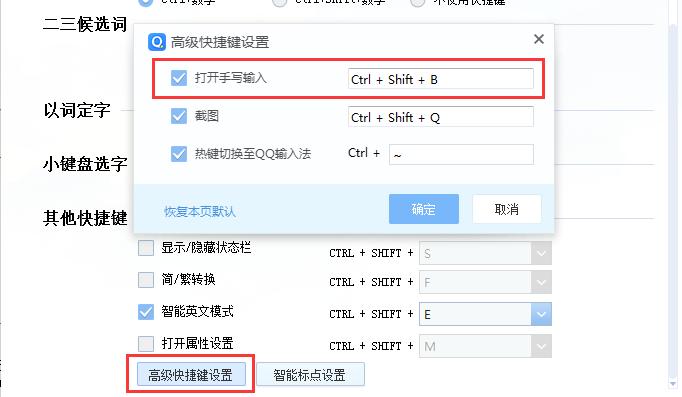
此外,为了方便您的经常使用,您也可以通过右键点击状态栏——自定义状态栏,将手写快捷方式放置在状态栏上。
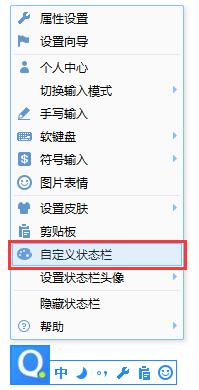
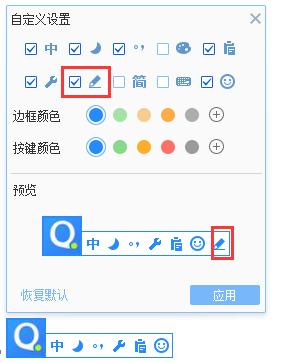
5.6之后的版本,您还可以使用i模式小工具中的手写快捷方式。
9、 如何打开特殊符号面板?
您可以在右键菜单中,选择“符号输入”,进入特殊符号面板,也可以通过i模式小工具,选择1,进入特殊符号面板。
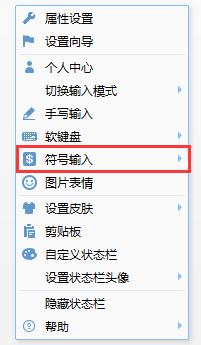

10、 如何隐藏默认皮肤状态栏上的头像和等级图标?
在状态栏上,点击右键菜单,进入“设置状态栏头像”,您可以选择显示QQ头像状态栏,或者简洁状态栏,在显示QQ头像状态栏时,您还可以选择显示输入法等级图标,或者隐藏该图标。
QQ头像状态栏 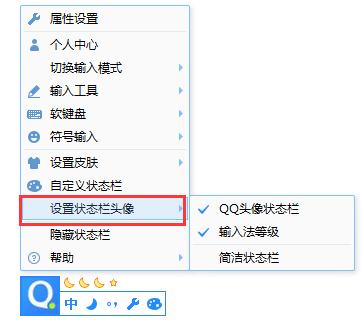
简洁状态栏 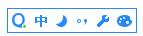
11、 输入法为什么无法登录?
不少XP用户,和少部分win7用户,登录页面无法正常显示,请对您的ie浏览器进行设置。步骤如下:在ie浏览器里,找到internet选项——高级——安全,勾选“使用TLS1.0”即可。
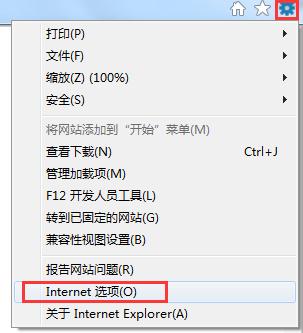
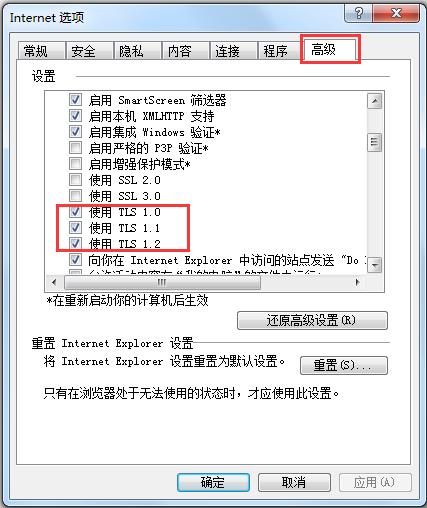
12、 如何添加自定义短语?
纯净版,以及5.0版本中,没有自定义短语的入口,您可以输入某个自定义短语,例如:“电话” 的全拼,右键点击候选拦中 ? 图标,进入设置自定义短语。
从5.1版本开始,进入属性设置—词库,点击设置,即可进入自定义短语设置页面,如果下载安卓端QQ输入法,并登录相同帐号,即可与安卓手机端同步您的自定义短语。
13、 如何使用rq、sj等缩写打出日期和时间?
若您发现rq、sj等缩写不能打出日期和时间,请您在自定义短语——设置下,点击“恢复本页默认”(如果您有自己编辑过的自定义短语,建议您先导出),然后导入刚才导出的文件,确认后点击“与手机同步”即可。
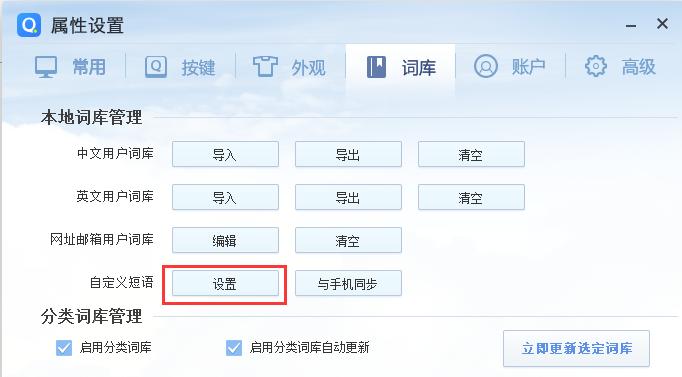
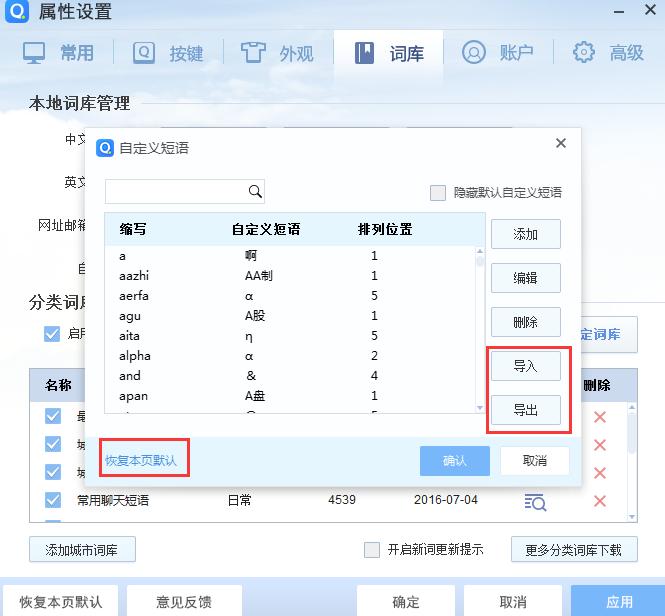
14、 如果切换皮肤模式?
目前QQ输入法默认皮肤,提供三种皮肤模式,传统模式皮肤,简洁模式皮肤,和单行模式皮肤,您可以参考以下步骤进行设置,选择您喜欢的皮肤。
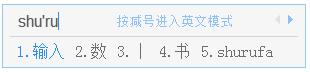
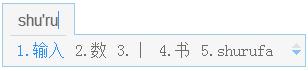

打开属性设置——外观——选择横排/竖排
横排模式下可以选择传统模式皮肤,和简洁模式皮肤;横排时,还可以单独选择单行模式,单行模式不能与传统模式和简洁模式并存。
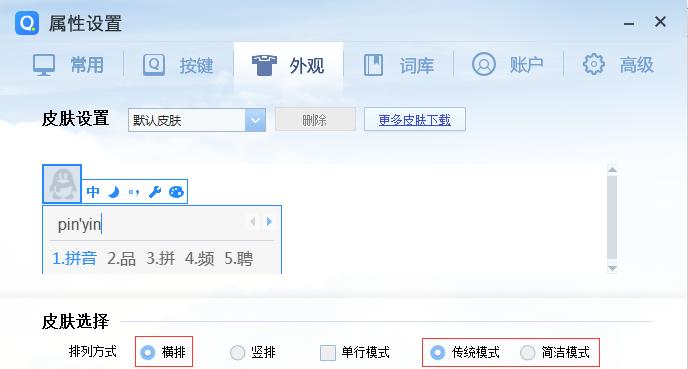
15、 如何开启/关闭多行候选?
QQ输入法从5.4版本开始,推出多行候选模式,一次展示多排候选,让大家更快选择所要的词。如果想关闭卷轴,请打开属性设置—外观,取消勾选开启“多行候选”。
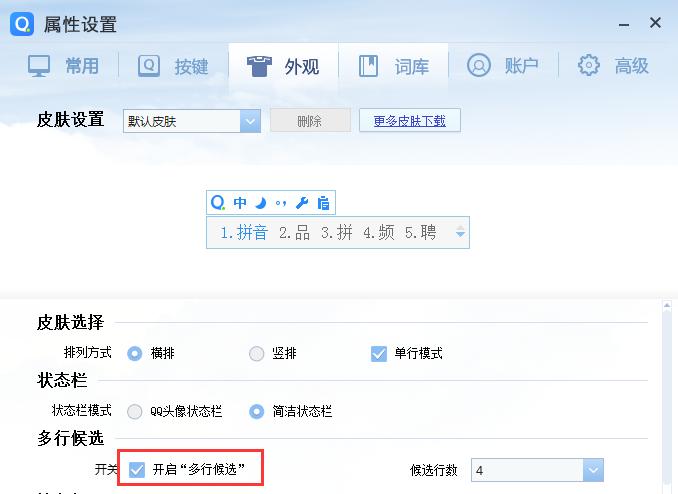
16、 如何开启/关闭标点配对?
打开属性设置—按键,最下方的“智能标点配对”, 取消勾选第二项即可。
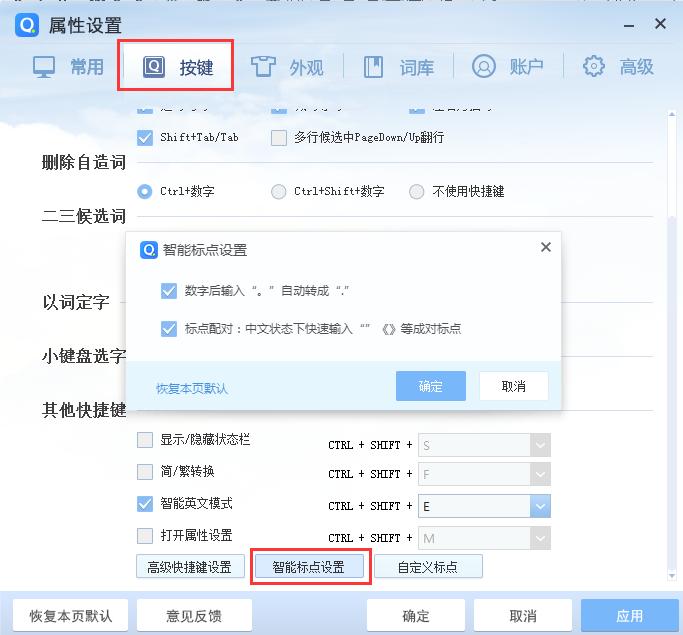
17、 为什么切换到英文模式,没有提示候选?
当您使用shift或自定义中英文切换键,切换至英文模式,是进入全英文模式,没有候选提示。若您希望在输入英文单词时,有候选提示,可选择使用智能英文模式,具体步骤如下:
打开属性设置——按键,勾选智能英文模式快捷键,然后按ctrl+shift+E,进入智能英文模式,输入英文单词就将出现候选提示。再次按下ctrl+shift+E,将关闭智能英文模式,重新进入中文输入模式。
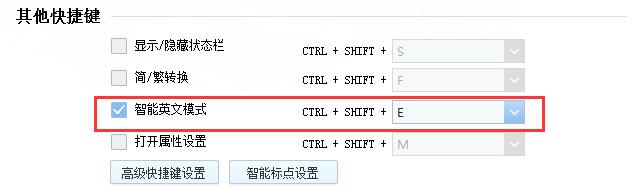
18、 如何设置/取消默认输入法?
所谓默认输入法,即当您开机后,您将直接启动QQ输入法,并在所有程序都直接使用QQ输入法,如果想将QQ输入法设置成默认输入法,您可以在QQ输入法的属性设置——高级——输入法管理,点击“设置为默认输入法”即可,如果按钮成灰色不可点击,说明您已经将QQ输入法设置为系统默认输入法。
如果您不小心设置了QQ输入法为默认,并且想取消,win7下,您可以右键点击系统任务栏上的输入法图标,进入设置,重新选择默认输入语言即可。
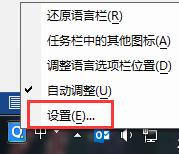
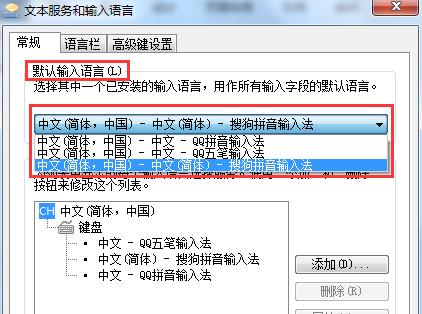
Win10下,您可以在控制面板——区域和语言——相关设置——语言——高级设置——替代默认输入法,选择您想设置为默认的输入法。